Analisar o desempenho do banco de dados usando a ferramenta Banco de Dados
Use a ferramenta Banco de Dados para registrar as consultas de banco de dados que seu aplicativo faz durante uma sessão de diagnóstico. Em seguida, analise as informações sobre consultas individuais para encontrar os locais para melhorar o desempenho do aplicativo.
Observação
A ferramenta Banco de Dados requer o Visual Studio 2019 versão 16.3 ou posterior e um projeto do .NET Core usando ADO.NET ou Entity Framework Core.
Instalação
Selecione Alt+F2 para abrir o criador de perfil de desempenho no Visual Studio.
Marque a caixa de seleção Banco de Dados.
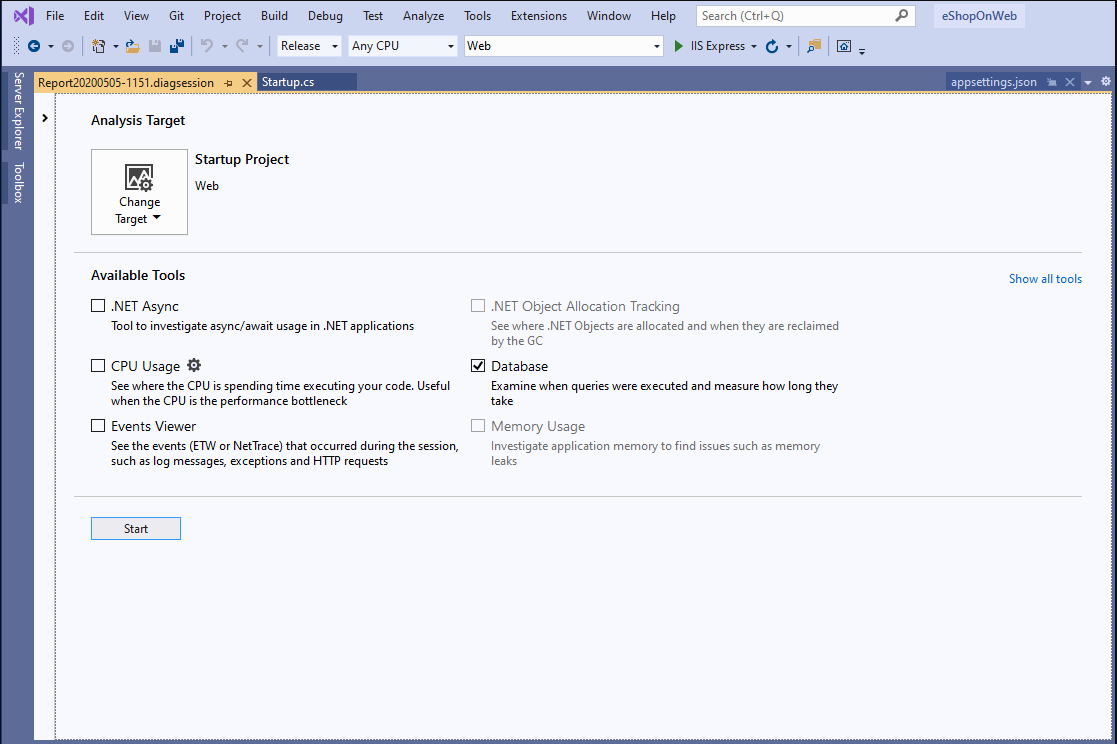
Observação
Se a ferramenta não estiver disponível para seleção, desmarque a caixa de seleção de todas as outras ferramentas, pois algumas ferramentas precisam ser executadas sozinhas. Para saber mais sobre como executar ferramentas em conjunto, consulte Usando ferramentas de criação de perfil na linha de comando.
Se a ferramenta ainda não estiver disponível, verifique se o projeto atende aos requisitos anteriores. Verifique se o projeto está no modo Versão para capturar os dados mais precisos.
Selecione o botão Iniciar para executar a ferramenta.
Depois que a ferramenta começar a ser executada, percorra o cenário cujo perfil você deseja criar em seu aplicativo. Em seguida, selecione Parar coleta ou feche seu aplicativo para ver seus dados.
Depois que a coleção for interrompida, veja uma tabela das dúvidas que ocorreram durante a sessão de criação de perfil.
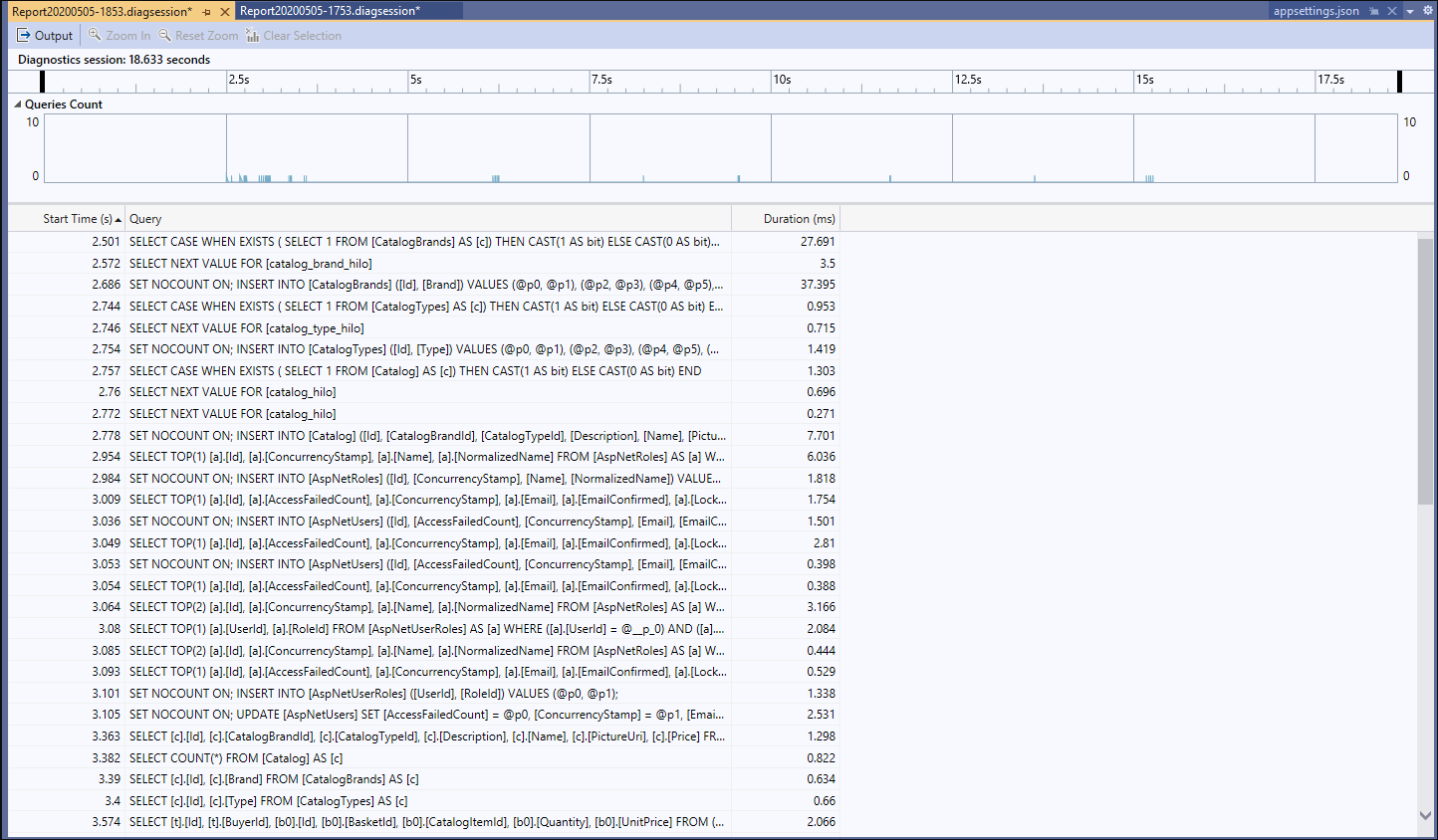
As consultas são organizadas cronologicamente, mas você pode classificá-las por qualquer uma das colunas. É possível mostrar mais colunas clicando com o botão direito do mouse nos títulos da coluna. Selecionar a coluna Duração ordena as consultas da duração mais longa até a mais curta.
Depois de encontrar uma consulta que deseja investigar, clique com o botão direito do mouse na consulta. Em seguida, selecione Ir para o arquivo de origem para ver qual código é responsável por essa consulta.
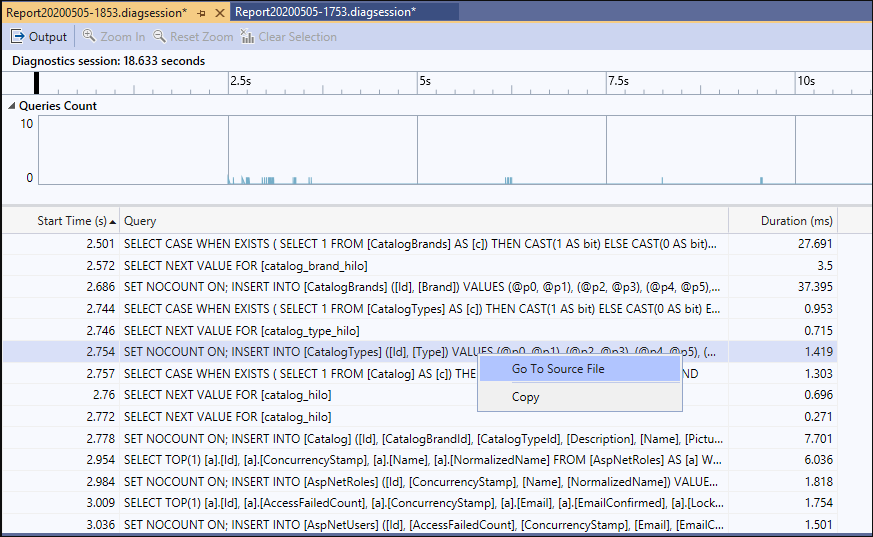
Se você selecionar um intervalo de tempo em um grafo, a tabela de consulta mostrará apenas as consultas que ocorreram durante esse intervalo de tempo. Esse comportamento é especialmente útil quando você também executa a ferramenta Uso da CPU.